Kompozer, alkalmazás egy kezdő
Szia barátok! Ebben a cikkben megnézzük Kompozer program, amelyen keresztül megtanuljuk, hogyan kell létrehozni és eladni előfizetések oldalon.
Előfizetés oldal Kompozer óra

Hozzon létre egy oldalt eladási minta nehezebb lesz, így jobb, hogy a semmiből. Ahhoz, hogy hozzon létre egy előfizetést és eladási oldal, vannak különféle programok (tervezők). Az egyik ilyen program a KompoZer programot és annak progenitor Nvu - valójában ez egy és ugyanaz a program.
A program nagyon egyszerű, és lehetővé teszi, hogy hozzon létre, és eladni egy előfizetést oldal vizuális módban, hogy ismeri a HTML és CSS nem szükséges. kódot az oldal automatikusan generált. A program meglehetősen egyszerű font kezelése könnyen behelyezhető képek és linkek. Ezzel a szoftverrel könnyen teremt előfizetés oldal teljes neve, és akkor bármilyen sablont, és változtassa meg a maguk számára.

Megtalálható a verzió a Windows, Mac és más operációs rendszerek.
A program elindítása után, megnyitja ilyen módon (lásd a képernyő 2).
Dedikált különböző színű funkció jól jön a munkát. Röviden írja le azokat. Ha rákattint a „File” gombra, akkor gyakran használják a „Fájl megnyitása” és a „Save”. Azaz, ha meg kell tölteni a szoftvert jegyzési vagy eladási oldal sablon vagy egy korábban létrehozott oldal, akkor töltse a számítógépről „Fájl megnyitása” gombra. Ha eltöltött az előfizetési oldalt, majd minden akció mentve a „Mentés” gombra.
A szöveges fogjuk használni a betűtípus választás (szelekció alábbi mezőket félkövér és dőlt), betűtípus választás színes (kiemelve rózsaszín keret). A betűméret szabályozza a nyilak felett az „A” - egy nagy levél font növekszik kismértékű csökkenését (kiemelve az alábbi képen kék).
Akkor válassza ki a betűtípust félkövér, dőlt, aláhúzott és összehangolását a szöveg az oldalon. Eltolhatja a szöveget a az oldal szélén, a zöld szín jelzi.
Most, hogy foglalkozott a funkcionális, viszont a teremtés egy teszt előfizetés oldalt. Először meg kell határoznunk a geometriai mérete (szélessége) a feliratkozási oldalon, általában egyszerre 600-900 px. Kiválasztása szélessége 800 képpont.
Most megy a menüt, és kattintson a „Táblázat” (lásd képernyő 2). Megnyílik egy ablak „Táblázat beszúrása”.
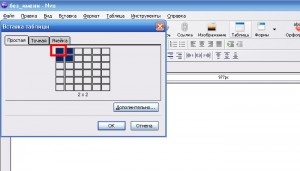
Segítségével az asztal tudunk működni a jövőben előfizetési oldal osztva téglalap több területen, de nem kell ezt, létre kell hoznunk egy egyszerű odnostranichnik, úgy döntenek, egy cella vízszintes és egy függőleges, nyomja meg az „OK” gombot.
Az ablakban volt egy asztal a projektünk. Jobb klikk a chart, és válassza ki a „Tulajdonságok Táblázatcellák.”
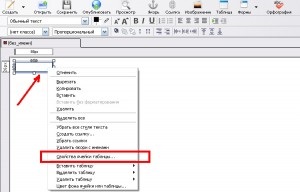
Megnyílik egy ablak asztal bal felső sarokban, válassza ki a „táblázat” a „magassága” mezők „szélessége” ki a méretet képpontban (százalék lesz kényelmetlen). Már úgy döntött, hogy a szélessége az aláírás oldalon lesz 800 px, így írja elő a szélesség 800 (lásd a képet).
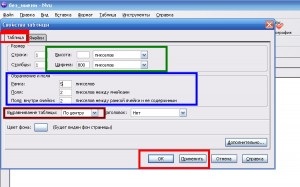
Következő Dimension keret és mezők, csináltam egy 5 keret px. Most, igazítsa a az asztal közepére, és kattintson az „Apply”, „OK” gombot. Mint látható, az üres van kialakítva, hogy az aláírás létrehozásához oldalon a kívánt méretet, hogy töltse ki az előfizetés oldal tartalmát.
Kitöltése előtt az előfizetési (eladási) az oldal, meg kell előkészítő munka elvégzésére. Ehhez hozzon létre egy külön mappát a számítógép nevét a feliratkozó oldal (jobb írási a latin ábécé). Most hozzá egy fájlnevet jövőbeni előfizetési oldal Kompozer, erre megy a „Fájl”, kattintson a „mentés másként”. Név rendelni egy jobb indexet és mentse a fájlt egy előre létrehozott mappába. Ugyanebben a mappában akkor feltétlenül töltse le a képeket, hogy mi fog használni az előfizetési oldalon, és nevük kell írni a latin ábécé.
Szöveg rész kiválaszt Kompozer magát a programot, és tudod, hogy az üres Word, szeretem csinálni előforma szövegben a Word.
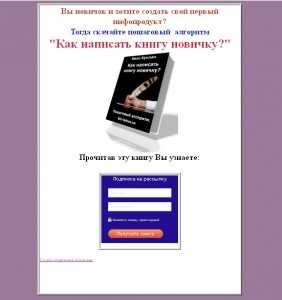
Nyomtatás vagy át a cím, alcím és a szöveget a táblázatban, igazítsa a címe a központ segítségével a funkcionális (lásd képernyő 2), hogy a kívánt betűk méretét és színét. Néha meg kell mozgatni a kurzort a következő sorba a cím középre, majd a központtól. Alapvetően minden egyszerű.
Beilleszti a képet a kívánt helyre állítsa a kurzort a kívánt helyre az oldalon, nyomja meg a gombot az „Image” (lásd képernyő 2). A megnyíló ablakban kattintson a „Fájl kiválasztása” (screenshot)

válassza ki a kívánt képet azt a mappát, ahol fekszik az indexet fájlt, és kattintson a „Megnyitás”. Hadd emlékeztessem önöket, el kellett költöznünk előre szükséges kép, különben nem fogják megnyitni a böngészőben.
A kép alatt, mi a szükséges nyilvántartások, például: „E könyv elolvasása után, meg fogja tanulni”, majd felsorolja az előnyöket. Különböző kullancsot beilleszteni egyedi képek előtt minden sor szöveget, akkor kell helyezni előre egy mappát.
Most válassza ki azt a helyet, ahová telepíteni a jegyzési ív az aláírás oldalon (tettem a bal oldalon), és kattintson a jobb egérgombbal, most válassza ki a „Táblázat beszúrása”, „táblázat”.
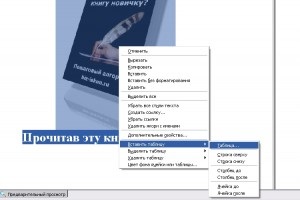
Most állítsuk be az asztal közepén, a fent már úgy, hogyan kell csinálni.
Tedd a kurzort a táblázatba, lépjen a menü „Insert”, válassza a „HTML” (lásd a képet)
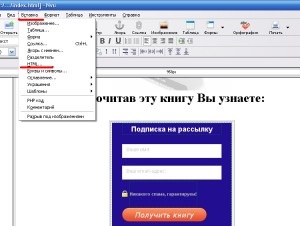
És végül, hogy hogyan lehet javítani a design az oldal segítségével a háttérben. Ehhez menj a menüben, kattintson a „Format”, „A színek és a háttér az oldal”, mondja ki a „Use szín”, kattintson a doboz „Háttér”.

Válassza ki a színt, és kattintson az „OK” gombot. Az eredmény nem csak a szín a háttérben, de az egész előfizetési oldalon. Ezután jobb klikk a feliratkozási oldalon, a „Select asztal”, „asztal”. Ismét nyomja meg a jobb egérgombbal, és válassza a „Táblázat tulajdonságai” ablakot nyit a táblázat beállításai (képernyő 5), kattintson a „Háttér színe”, válassza ki, például a fehér és az „OK”. Mint látható, vannak kiválasztva háttér, és az előfizetés oldal fehér marad (képernyő 7).
Befejezése után minden működik, akkor a mappa, hogy jött létre a mi előfizetés (eladott) oldal szivattyúzzák honlap (blog), például FTP-n keresztül.
Ez nem olyan bonyolult programot, hogy működjön, ez nagyon egyszerű. De ahhoz, hogy a jövőben létrehozni és eladni előfizetések oldal egy rövid ideig, meg kell dolgozni, és csinálni.
Üdvözlettel, Ivan Kunpan.